Filter email adalah pemrosesan email untuk mengaturnya sesuai dengan kriteria yang ditentukan atau secara sederhana kita dapat mengatakan menyaring pesan secara efektif dengan filter email. Istilah ini dapat berlaku untuk intervensi kecerdasan manusia, tetapi paling sering merujuk pada pemrosesan otomatis pesan yang masuk dengan teknik anti-spam – untuk email keluar dan juga yang diterima.
Perangkat lunak filter email dapat menolak item pada tahap koneksi SMTP awal atau meneruskannya tanpa diubah untuk pengiriman ke kotak surat pengguna – atau sebagai alternatif: mengarahkan pesan untuk pengiriman di tempat lain; karantina untuk pemeriksaan lebih lanjut; sunting atau ‘beri tag’ dengan beberapa cara.
Kegunaan umum untuk filter email termasuk mengatur email masuk dan menghapus spam dan virus komputer. Penggunaan yang kurang umum adalah memeriksa email keluar di beberapa perusahaan untuk memastikan bahwa karyawan mematuhi kebijakan dan peraturan yang sesuai.
Pengguna juga dapat menggunakan filter email untuk memprioritaskan pesan, dan untuk mengurutkannya ke dalam folder berdasarkan pada subjek atau kriteria lainnya.
Mari kita simak bagaimana Menyaring Pesan secara efektif dengan Filter Email.
Metode
 Penyedia kotak surat juga dapat memasang filter surat di agen transfer surat mereka sebagai layanan untuk semua pelanggan mereka. Anti-virus, anti-spam, pemfilteran URL, dan penolakan berbasis otentikasi adalah tipe filter yang umum.
Penyedia kotak surat juga dapat memasang filter surat di agen transfer surat mereka sebagai layanan untuk semua pelanggan mereka. Anti-virus, anti-spam, pemfilteran URL, dan penolakan berbasis otentikasi adalah tipe filter yang umum.
Perusahaan sering menggunakan filter untuk melindungi karyawan mereka dan aset teknologi informasi mereka. Filter catch-all akan “menangkap semua” dari email yang ditujukan ke domain yang tidak ada di server mail – ini dapat membantu menghindari kehilangan email karena salah mengeja.
Pengguna email mungkin dapat menginstal sebuah program terpisah, atau mengonfigurasi pemfilteran sebagai bagian dari program email mereka (klien email). Dalam program email, pengguna dapat membuat filter “manual” pribadi yang kemudian secara otomatis menyaring email sesuai dengan kriteria yang dipilih.
Penyaringan masuk dan keluar
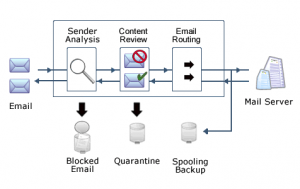 Filter email dapat beroperasi pada lalu lintas email masuk dan keluar. Pemfilteran email masuk mencakup pemindaian pesan dari Internet yang ditujukan kepada pengguna yang dilindungi oleh sistem pemfilteran atau untuk intersepsi yang sah.
Filter email dapat beroperasi pada lalu lintas email masuk dan keluar. Pemfilteran email masuk mencakup pemindaian pesan dari Internet yang ditujukan kepada pengguna yang dilindungi oleh sistem pemfilteran atau untuk intersepsi yang sah.
Pemfilteran email keluar melibatkan pemindaian balik pesan email dari pengguna lokal sebelum pesan yang berpotensi berbahaya dapat dikirim ke orang lain di Internet. Salah satu metode pemfilteran email keluar yang biasa digunakan oleh penyedia layanan Internet adalah proxy SMTP transparan, di mana lalu lintas email dicegat dan difilter melalui proxy transparan dalam jaringan. Pemfilteran keluar juga dapat dilakukan di server email.
Banyak perusahaan menggunakan teknologi pencegahan kebocoran data di server surat keluar mereka untuk mencegah kebocoran informasi sensitif melalui email.
Kustomisasi
Filter surat memiliki tingkat konfigurasi yang beragam. Terkadang mereka membuat keputusan berdasarkan pencocokan ekspresi reguler. Di lain waktu, kode mungkin cocok dengan kata kunci di badan pesan, atau mungkin alamat email pengirim pesan.
Alur kontrol dan logika yang lebih kompleks dimungkinkan dengan bahasa pemrograman; ini biasanya diterapkan dengan bahasa pemrograman berbasis data, yang menentukan kondisi yang harus dicocokkan dan tindakan yang harus dilakukan untuk pencocokan, yang mungkin melibatkan pencocokan lebih lanjut. Beberapa filter yang lebih canggih, terutama filter anti-spam, menggunakan teknik klasifikasi dokumen statistik seperti classifier Bayes.
Penyaringan gambar dapat menggunakan algoritma analisis gambar yang kompleks untuk mendeteksi warna kulit dan bentuk tubuh tertentu yang biasanya dikaitkan dengan gambar porno.
Filter Email pada Zimbra
Langkah-langkah yang dapat anda jalankan adalah sebagai berikut :
- Klik tab Preference pada bilah alat utama.
- Klik tab Filter
- Di jendela Filter, klik Create Filter.
- Masukkan nama deskriptif untuk filter di bidang Filter Name.
- Klik tombol apa saja dan pilih “any” atau “all”.
- Klik tombol Subject dan pilih bidang yang akan digunakan dalam kondisi tersebut.
- Klik tombol pada matches exactly dan pilih “operator” untuk digunakan dalam kondisi.
- Di kotak kosong, masukkan teks atau nomor yang akan digunakan untuk membandingkan dengan pesan masuk.
- Jika Anda perlu membuat ketentuan tambahan, klik tombol “+” dan ulangi langkah 4 hingga 8.
- Klik tombol Keep in Box (tindakan) dan pilih tindakan yang Anda ingin filter lakukan. Beberapa tindakan memerlukan pilihan tambahan untuk dibuat, seperti memilih folder yang akan dipindahkan item.
- Jika Anda perlu membuat tindakan tambahan, klik tombol “+” dan ulangi langkah 10.
- Klik OK.
Pemfilteran email memungkinkan Anda menentukan aturan untuk mengelola email yang masuk. Pemfilteran menerapkan seperangkat aturan ke email yang masuk dan kemudian melakukan tindakan tertentu.
——-
Artikel lain :

